リモートワークや動画編集の効率化のために、ASUSのフレームレスモニターVZ239HRを選んだはいいものの、VESA規格非対応という壁に直面しました。
しかし、この小さな障害はDIY精神をくすぐるだけでした。
今回は、VESA非対応のモニターをどうにかしてモニターアームに取り付ける改造方法をご紹介します。
参考になればと思います。
※2023年11月07日現在 まだまだ壊れずにモニター使用してます~す
しかし時代も変わっていつの間にやら専用VASAマウントが発売されています。


以下の記事は、
できるだけ追加の出費を抑えたい人向けの簡単DIYになります。
参考にしてください。
VESA規格とは?
VESA規格とは、モニターをアームや壁掛けに取り付けるための国際標準の取り付け穴パターンです。しかし、VZ239HRにはこの穴がありません。そこで、市販のアダプターを使うか、あるいは自分で何か工夫をするかが問題となります。
購入したモニター
2018年10月初旬
今まで使っていたディスプレイが壊れてしまい
ディスプレイを交換しようと考えました。
せっかくディスプレイを新しくするならということで、
ベゼルレスで2枚とも新しいのにしようと考えた訳です。
そして、Amazonで色々と検討した結果
購入したモニターがこちら

- 【Amazon限定モデル】薄さわずか7mmのスタイリッシュなウルトラスリムデザイン
- 画面サイズ:23型ワイド/解像度:1920×1080 フルHD/パネル:IPS/表面仕様:ノングレア/バックライト:LED
- 入力端子:HDMI, D-Sub 15ピン/入力端子:3.5mmステレオミニジャック
- スピーカー:内蔵(1.5W+1.5W ステレオ)
- 製品サイズ(WxHxD mm):531x387x211(スタンドあり)
- 重量(kg):約2.7
- 応答速度:5ms (GTGσ)/最大輝度:250cd/㎡/画素ピッチ:0.2652mm/アスペクト比:16:9/コントラスト比:80000000:1/視野角:水平178°、垂直178°
ASUSから発売されているフレームレスモニターです。
価格も手ごろで、2台購入しても2万ちょいです。
購入前に、レビューなどを読むと・・
Asusディスプレイは、
- ゲーム用のディスプレイが欲しい
- キレイなディスプレイが欲しい
- PCをデュアルディスプレイにしたい
- 薄いモニターが欲しい
- スタイリッシュなモニターを探している
- 長時間で目が疲れないモニターを探している
なので、悪い製品では無いだろうと、思いAmazonでポチッと購入しました。
VESA規格がない!
ところが、届いてから衝撃の事実が判明!
このディスプライはなんと、
モニターアームが使えない!
Asusuモニターが届くまで気づいていませんでした。
「VESA規格」が無いってことに・・・

裏面ツルツル。な~んにも無いよ!すっきりしてるよ!
夜中に勢いで購入するとこんなのばっかり・・・
モニターと一緒に、モニターアームも購入しちゃったよ!
- 📺【対応モニター】重量が1-8kg以内の13~27インチ、VESA規格(75mm x 75mm、100mm x 100mm)に準拠したネジ穴が有する液晶ディスプレイに対応しています。
- 📺【多角度調節】モニターは上向き45°、下向き45°、左右180°、回転360°に調節し、アームは上下左右だけなく、前後にも動作し、画面との距離が調整可能です。
- 📺【組立・取付簡単】クランプ固定とグロメット固定二つの取り付け方があります。机にしっかり固定するので、液晶ディスプレイの転倒を防ぎ、耐震にも効果があります。
- 📺【省スペース】デスク上を有効に活用していて、机上がすっきり片付き、作業スペースが広く快適に使えます。
- ✉️【品質保証】品質保証期間はお買い上げ日から2年間です。商品の品質には十分注意を払っておりますが、初期不良、及び配送中の事故等での破損が生じた場合、返品や交換対応をさせていただきます。この商品について、何かご問題、ご不明な点がございましたら、ぜひ、ご遠慮なく、こちらにご連絡ください。
DIY改造して取り付けることに!
市販のアダプターもいいですが、自分で改造する楽しみもあっていいじゃないか!
と表向きは言いますが、
内心は、
せっかく買ったのに、返品したり、交換したり、
はたまた、モニターアームをあきらめて普通に使ったりするのは
絶対に嫌だ~~~~~
という思いのほうが強かったです。
といわけで、
DIYか何かで改造できる方法がないかとGoogleさんで検索!
そして出てきたのが、
こちらのグッズ

Wearson 14-27インチ モニターアームVESAアダプタ、タブレットVESA取付けホルダーパソコンスタンドVESA規格50×50 75×75 100x100mmに適用 (黒)
ただし、多くのモニタには VESA 穴がないため、VESA ブラケットを取り付けることはできません。
WearsonのVESAアダプタを使用すると、ほとんどのモニタをインストールすることができ、vesa ディスプレイブラケットのインストールとの互換性を解決し、安価です。
このVESAアダプターは、14-27 インチ液晶モニターに適しています。
VESA 50×50 75×75 100x100mm 取付穴のあるVESAブラケットに適しており、必要なすべてのアクセサリが含まれています。
マットブラックは、ほとんどのモニターの外観と一致します。
頑丈な鋼鉄および重いプラスチック構造は表示のための長続きがし、信頼できるサポートを保障する。
VESAスタンドは含まれません、注意してください。

う~ん、
なんかコレを購入すると負けた気がする・・・
しかも、紹介文がむちゃくちゃな日本語。
いや、
これは、絶対買っちゃダメだな!
というわけで、DIY(改造)してモニターアーム取り付けることにしました。
偶然ですが、
購入したモニターアームは、
VESA規格の部分が取り外しできました。
そして、モニター自身の重さが約2.7Kgです。
改造手順
モニターの重さが思ったより軽く、
貼り付ける面が、金属とプラスチック!
ひょっとして
両面テープでいけるかも?
思い立ったら、即行動!
ということで、早速ぺたぺた・・・


最初、両面テープを縦に貼ったら、はがれてきました。
なので、両面テープは、
横方向に貼りましょう!(コレ重要)

なかなかの出来です。
リモートワークをするために新しいモニターを購入しなければと焦って、
ASUS フレームレス モニター 23インチを購入して、
モニターアーム(VESA規格)を取り付けられなくて、
困っている方は、
まとめると、
DIY改造手順
- モニターの重さと材質を確認し、適切な両面テープを選ぶ
- テープは横方向に貼ることで、より安定した取り付けが可能。
- モニターアームのVESA部分を取り外し、改造した部分にモニターを固定。
注意点
- 両面テープの接着力は時間と共に弱まる可能性があり
- モニターの取り外しや移動は慎重におこなう
- 改造医による損害は保証されませんので、すべて自己責任で
まとめ
VESA非対応のVZ239HRをDIY改造し、モニターアームに取り付けることは可能です。少しの工夫と勇気で、作業スペースを快適にカスタマイズしちゃいましょう!
モニターを返品交換を検討するなら
ここまで、記事を読んだ上で、
やっぱり、DIYするのめんどくさいなぁ~・・・
と思われる方は、
思い切って購入されたモニターを返品交換されてもいいんじゃないかな?
返品交換した上で、VESA規格に対応した手頃なモニターを購入されるのもアリでしょう。
テレワークや、オフィスワークの作業用として手頃な値段のモニターをご紹介しておきます。

【Amazon.co.jp 限定】I-O DATA モニター 23.8型 ADSパネル 非光沢 HDMI×1 スピーカー付
VESA規格対応で、スピーカーもついてるお手頃価格のFULLHDモニターです。
同じ商品でWQHDモデルもあります。返品交換するなら上位規格がいいかたは、そちらを検討するのもいいかも!

そして、せっかく返品交換するなら
FullHDをやめて4Kモニターに変更するのもありかも?

LG モニター ディスプレイ 24UD58-B 23.8インチ/4K(3840×2160)/IPS 非光沢/HDMI×2、DisplayPort/ブルーライト低減機能
VESA規格対応、4K、23インチ前後、安価 となるとコレに行き当たります。
まぁ、作業用のモニターとしてならアリじゃないかな。
さらに、思いきって「モニターもアーム返品」するなら
タッチパネルで持ち運べるタイプにするのもありかな。

タッチパネル式で、PD対応のノートPCならType-Cケーブル1本だけで使うことができます。持ち運びしやすい薄型軽量。任天堂スイッチ(Nintendo Switch)もドックなしでUSBType-C 1本で接続できちゃいます。しかもスピーカー付き
モニター自体はPCからの給電やモバイルバッテリーで稼働できちゃう。
あなたにおすすめの記事




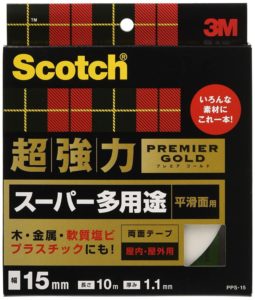
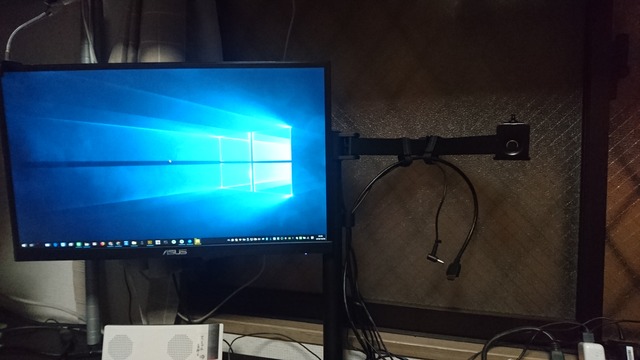




コメントを残す